Зимний коллаж из фотографий без фотошопа
КупитьСкачать
Хотите составить необычный
зимний коллаж из фото?
Попробуйте создать стильную композицию своими руками в программе ФотоКОЛЛАЖ!
- Используйте готовые шаблоны зимних фотоколлажей
- Добавляйте любое количество снимков
- Украшайте макет тематическим клипартом и надписями
Скачайте программу создайте коллаж
из зимних фотографий всего за пару минут!
Скачать бесплатно
26 декабря 2020 Автор статьи: Ирина Орлова
2.7 Оценок: 3 (Ваша: )
Хотите украсить дом к новому году или оформить подарок своими руками близкому человеку? Вы можете создать зимний коллаж из фотографий на компьютере.
Проект «Зимние забавы»
Содержание:
Как делать зимний коллаж из фотографий?
- Идеи зимних фотоколлажей
- Как сделать зимний коллаж
- Заключение
Идеи зимних фотоколлажей
Ищите вдохновение для работы? Вы можете взглянуть на интересные проекты, выполненные в программе ФотоКОЛЛАЖ. Их дизайн подходит для семейных постеров, новогодних открыток и детских коллажей.
В качестве фона вы можете установить украшенную елку или просто отдельные ветви самого зимнего дерева. Для оформления кадров используйте рамки, похожие на обрамления в старых фотоальбомах. Такая композиция подойдет для оформления семейных фотографий и снимков с друзьями.
Открытка с семейными фотографиями, которую можно отправить близким людям
Для детского фотоколлажа можно создать зимнюю сказку: с помощью стикеров оформить снежный пейзаж с уютным домом и животными. Разместить фотоснимки в таком дизайне можно с простыми рамками или контуром.
Зимний коллаж со сказочным оформлением отлично подойдет для детей
Если вы хотите повесить работу в гостиной или подарить ее друзьям и коллегам, лучше использовать
Современный минималистичный зимний коллаж
Вы можете оформить проект с воспоминаниями о новогодних праздниках, например, как вы украшали елку, пили какао или вручали подарки.
Коллаж из фотографий на тему зимы и нового года
Вы можете оформить новогоднюю открытку для друзей. Разместите их фотографии, добавьте текст и зимние украшения. При распечатке вы можете написать индивидуальные поздравления каждому на обратной стороне.
Открытка с фото для друзей на зимние праздники
Дизайн, который подойдет для небольшого количества фотографий. Вы можете наложить на них одинаковые рамки, расположить симметрично и добавить на задний план снежинки, елочки или звездочки.
Простой фотоколлаж для двух картинок
Можно оформить красивый семейный коллаж с большим количеством фотоизображений. Разместите их в хаотичном порядке и примените одинаковые рамки. Фон лучше сделать одноцветным или размыть.
Такой коллаж на зимнюю тему, созданный своими руками, можно показать в детском саду
В программе для создания коллажей на фото на компьютере можно произвести фотомонтаж. Вы сможете заменить лица, установить новый фон или плавно соединить несколько картинок за счет наложения масок.
Вы сможете заменить лица, установить новый фон или плавно соединить несколько картинок за счет наложения масок.
Размытие краев используется для наилучшего сочетания изображений
Фотографиям можно придать геометрическую форму: круг, ромб, шестиугольник или пирамида. Благодаря этому картинки можно будет органично сочетаться друг с другом, соединяясь по граням.
Настройте необычное оформление фотографий, например, сделайте их в форме шестиугольника
Если у вас нет большого количества зимних снимков, можно использовать картинки из интернета. Они создадут необходимую атмосферу и настроение.
Используйте в работе красивые зимние иллюстрации из интернета
Как сделать зимний коллаж
Вы можете сделать работу на компьютере. У этого есть множество плюсов:
- Вам не нужно резать бумажные фотографии, клеить их, создавать украшения и надписи. Цифровая копия снимков позволяет использовать их в нескольких коллажах без последствий для кадров.

- Вы можете отменить любые ошибки, использовать готовые шаблоны и настраивать каждый элемент дизайна.
- Оформить зимний коллаж можно бесплатно в четком качестве онлайн или с помощью приложений на ПК.
Для изготовления коллажа воспользуйтесь удобным редактором. ФотоКОЛЛАЖ предлагает простой интерфейс на русском языке и встроенные зимние шаблоны. С его помощью можно применить фильтры к картинкам, произвести фотомонтаж, сделать фотоальбом своими руками.
Скачайте редактор ФотоКОЛЛАЖ и следуйте инструкции ниже!
Скачать
всего 148 Мб
Работает на Windows 11, 10, 8, 7, XP
Шаг 1. Укажите тип проекта
Запустите фоторедактор и нажмите «Новый коллаж». Вам будет предложено изготовить работу с нуля, использовать шаблон страницы или коллажа. Последний вариант предлагает полностью готовые решения в том числе и на зимнюю тематику: вам потребуется только загрузить снимки в ячейки.
Программа содержит зимние и новогодние варианты шаблонов коллажей
Затем вам необходимо настроить размер холста. Для создания постера выберите форматы А4, А3 или А2. При оформлении открытки подойдут размеры 10х15 и 13х19.
Также вы можете ввести соотношение сторон самостоятельно
Шаг 2. Загрузите фотоснимки и скорректируйте их
Если вы выбрали шаблон, состоящий из нескольких ячеек, просто дважды на них кликните и загрузите файлы.
Заполните пустые ячейки в шаблоне своими фото
При работе с чистым холстом перейдите в раздел «Фотографии» в левом меню. Укажите папку и перетащите материал на лист.
Вы можете изменить размер загруженных фото с помощью углов рамки
При оформлении работы лучше всего придерживаться единой тематики. Например, создать фотоколлаж «Зимние забавы» или «Зима в городе». Для этих проектов подберите снимки, как вы катаетесь на коньках, лепите снеговика или играете в снежки.
Продумайте расположение снимков для гармоничной композиции
Для улучшения картинок софт предлагает несколько инструментов:
- Настройка свойств изображения. Дважды кликните по кадру. В новом окне можно настроить яркость, контрастность, насыщенность, создать контур и тень, изменить форму слоя.
- Рамки и маски. В левом меню перейдите в раздел «Эффекты и рамки». Здесь вы можете выбрать красивое обрамление для ваших фотографий. Софт содержит тематические, детские и классические рамки. Также вы можете скачать зимние рамки для фотошопа бесплатно и загрузить их в редактор.
- Эффекты. В этом же разделе есть категория «Фильтры». С их помощью вы сможете стилизовать кадр под старину, добавить размытие, тонировать снимок, создавать негатив и рельеф.

- Кадрирование и обрезка. На верхней панели вы можете воспользоваться инструментами для вырезания объекта и кадрирования картинки. Для их применения выделите слой, а затем кликните по значку функции.
Выполните кадр в форме звезды, круга или шестиугольника
Перед применением обрамлений подумайте, какие цвета вы будете использовать
Для применения перетащите эффект на фото
Вы можете произвольно выделить объект, скрыть фон и настроить размытие границ
Шаг 3. Настройте фон
В разделе «Фон» вы можете установить задний план для фотоколлажа. Это может быть цвет из палитры, градиент, изображение из каталога софта и файл с вашего устройства. В библиотеке программы вы найдете встроенные зимние фоны для коллажа, необычные текстуры и снежные пейзажи.
Вы также сможете настроить размытие и яркость изображения
Шаг 4. Добавьте элементы дизайна
Чтобы завершить оформление, вам необходимо разместить элементы дизайна. Вы можете добавить текст, клипарты и фигуры. Для создания зимнего коллажа с надписями перейдите в раздел «Текст и украшения»:
- 1Введите надпись и добавьте ее на полотно.

- 2Используйте готовый стиль текста или настройте его самостоятельно.
- 3Переместите слой в подходящее место.
Вы можете изменить вручную шрифт, размер, начертание, заливку и эффекты
Для размещения стикеров перейдите в категорию «Клипарт». Приложение содержит коллекцию наклеек. В разделе «Зима, Новый год» вы сможете найти подходящие картинки для вашего зимнего коллажа.
Также вы можете создать новые наклейки, загрузив файлы PNG
Шаг 5. Сохраните коллаж
Экспортировать материал можно в нескольких форматах: JPEG, BMP, PNG, TIFF, TGA, GIF и PDF. Выберите подходящий вариант вывода работы в меню «Файл» или на верхней панели инструментов.
Также коллаж можно выложить в социальные сети
Заключение
Теперь вы знаете, как сделать привлекательный зимний фотоколлаж. Лучше всего выполнить работу на компьютере: вы сможете исправлять ошибки и настраивать каждый элемент дизайна. Воспользуйтесь редактором ФотоКОЛЛАЖ для создания проекта. С его помощью вы сможете улучшить качество картинок, применить к ним зимние фоторамки, разместить надписи и клипарты. Скачать ФотоКОЛЛАЖ бесплатно можно с нашего сайта. Установите приложение и оформите впечатляющую работу!
Воспользуйтесь редактором ФотоКОЛЛАЖ для создания проекта. С его помощью вы сможете улучшить качество картинок, применить к ним зимние фоторамки, разместить надписи и клипарты. Скачать ФотоКОЛЛАЖ бесплатно можно с нашего сайта. Установите приложение и оформите впечатляющую работу!
Доступно более 300
готовых шаблонов коллажей!
Скачать бесплатно
Работает на Windows 11, 10, 8, 7, XP
Коллаж онлайн из фотографий: выбираем лучшие сервисы
Автор admin На чтение 5 мин Просмотров 2.1к. Опубликовано
Фотоколлаж — несколько снимков, объединенных в одну композицию. Чтобы создать из разных изображений целостный образ требуется немалый творческий потенциал. Коллажи создаются для разных целей, кто-то объединяет тематические снимки в единую картину, другие желают оригинально украсить рабочий стол. Независимо от целей использования полученного результата нужно понимать, как это сделать. Сегодня лучшим решением вопроса будет созданный коллаж онлайн из фотографий.
Независимо от целей использования полученного результата нужно понимать, как это сделать. Сегодня лучшим решением вопроса будет созданный коллаж онлайн из фотографий.
Содержание
- Программы для создания коллажей
- Как сделать коллаж онлайн из фотографий
- MyCollages
- Avatan
- Fotor Фотоколлаж
- CreateCollage
- Photovisi
Программы для создания коллажей
Для автоматического создания коллажей разработано немало программ. Все они используются по-разному. Есть приложения, предназначенные для телефона позволяющие компоновать снимки в одно изображение, используя при этом как готовые снимки из галереи, так и снимая фото напрямую из приложения. Такие программы можно скачать и установить из Маркета устройства. Они позволяют не только создать коллаж, но и обработать фото и добавить графические элементы.
Существуют программы, предназначенные для установки на компьютер. Конечно, есть умельцы способные компоновать и обрабатывать снимки в «Фотошоп» или другом графическом редакторе, но подавляющее большинство пользователей предпочтёт использовать более простой софт. Для них подойдут такие программы, как «ФотоКОЛЛАЖ», Picasa или Photoscape. Все они имеют большой набор инструментов и возможностей. С их помощью можно сделать открытки, календари и прочие приятные мелочи для себя или близких.
Для них подойдут такие программы, как «ФотоКОЛЛАЖ», Picasa или Photoscape. Все они имеют большой набор инструментов и возможностей. С их помощью можно сделать открытки, календари и прочие приятные мелочи для себя или близких.
Но проще всего будет сделать коллаж онлайн из фотографий, которые расположены на компьютере или находятся в облачном хранилище. Подобные ресурсы представлены в немалом количестве, их преимущество в том, что они не требуют установки на ПК и доступны в любом месте и с любого устройства, главное условие — наличие соединения с интернетом. Примерам таких ресурсов уделим немного больше внимания и разберем возможности самых популярных онлайн-редакторов.
Как сделать коллаж онлайн из фотографий
Обратившись к каждому описанному далее сервису можно без затруднений и бесплатно сделать коллаж онлайн из фотографий. Как пользоваться подобными ресурсами, какие возможности они предоставляют и какие на сегодняшний день пользуются большей популярностью?
MyCollages
Бесплатный сервис, позволяющий собрать коллаж из фотографий как с телефона, так и с домашнего компьютера.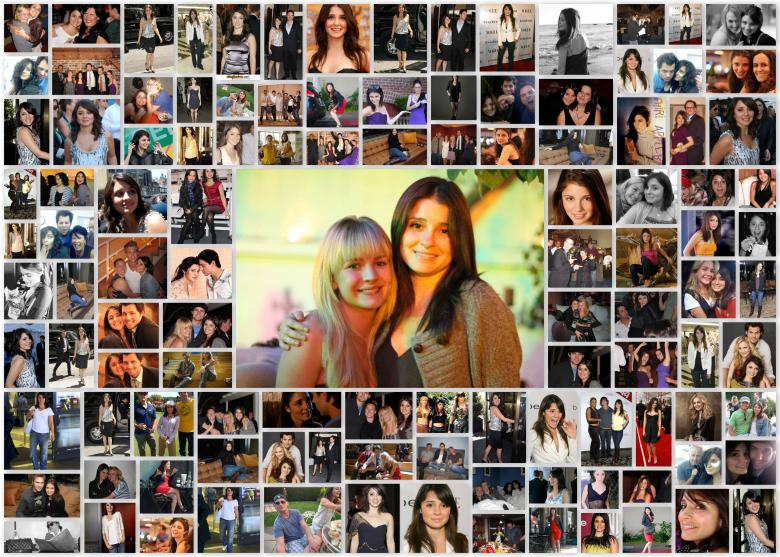 Интерфейс интуитивно понятен и реализован на русском языке, работа с сервисом совершенно не затруднит даже начинающего пользователя.
Интерфейс интуитивно понятен и реализован на русском языке, работа с сервисом совершенно не затруднит даже начинающего пользователя.
Среди инструментов имеются стандартные и креативные шаблоны, фоторамки, оригинальные темы для компоновки. Фильтры и возможность редактирования снимков помогут сделать из коллажа оригинальное творческое произведение.
Для начала работы достаточно нажать ссылку «Создать коллаж». На сайте имеется обучающее видео, позволяющее разобраться в тонкостях создания коллажа.
Для создания коллажа на данном сервисе переходите по ссылке — mycollages.ru
Avatan
Ещё один сервис, позволяющий решить задачу создания коллажа. Ресурс на русском языке, потому будет понятен каждому. Имеет в арсенале немало возможностей, среди которых ретуширование снимков. Даёт возможность создавать простые композиции на стандартных шаблонах и более сложные авторские работы.
Для создания коллажа онлайн из фотографий бесплатно необходимо перейти по ссылке «Создать коллаж» после чего пользователь увидит основное меню содержащее несколько пунктов: редактирование, ретушь, коллаж и необычный коллаж. Сервис позволяет провести качественную работу со снимками даже новичку в подобном деле.
Сервис позволяет провести качественную работу со снимками даже новичку в подобном деле.
Официальный сайт сервиса — avatan.ru
Fotor Фотоколлаж
Бесплатный инструмент для художественной компоновки снимков и создания фотоколлажей. Помимо коллажа, позволяет просто редактировать фото или предать ей определённый дизайн характерный для различных публикаций (баннеры, обложки социальных сетей, эскизы, плакаты).
Для создания доступны четыре вида коллажей: классический, художественный, оригинальный или обалденный, как гласит меню системы, и сшивание фото. Рабочая зона имеет широкий набор инструментов для придания сборной фотографии исключительной индивидуальности.
Если вас заинтересовал данный сервис, то переходите — www.fotor.com/ru/collage/
CreateCollage
Даёт возможность быстро сделать простой коллаж онлайн из фотографий на компьютере или телефоне. Процесс объединения фотографий не вызовет затруднений ни у кого. Во-первых, он до предела прост, во-вторых, на стартовой странице ресурса имеется пошаговое руководство по созданию собственного шедевра.
Вкратце, потребуется выбрать шаблон из имеющегося перечня, затем загрузить нужное количество фотографий и сохранить результат. В один коллаж можно объединить до 6 фотографий весом не более 1 Мб.
Photovisi
Очень простой и удобный в использовании сервис, предоставляющий достаточное количество инструментов и стандартных шаблонов, для обработки снимков и объединения их в единую композицию. Кроме того, имеет много оригинальных и тематических дизайнов оформления коллажа.
Рабочая зона также проста в использовании и не перегружена лишними инструментами. При этом позволяет заранее определить формат коллажа в соответствии с дальнейшим использованием композиции, например, публикация в социальных сетях или обои в телефоне. Отличается быстродействием и помимо бесплатной версии имеет премиум-пакет стоимостью 5 долларов в месяц. В расширенной версии предложено создание коллажей в более высоком разрешении и без рекламы. Минус бесплатной версии в том, что на каждом коллаже имеется рекламная ссылка на сайт редактора.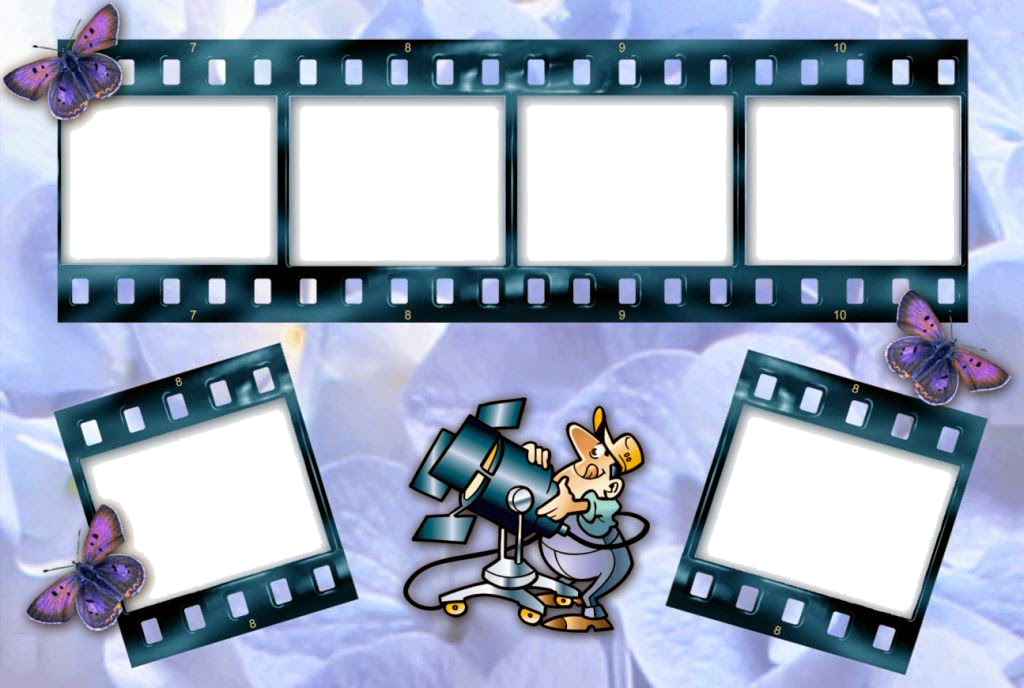
Каждый из вышеперечисленных онлайн-сервисов помогут объединить снимки в единую композицию, создать коллаж онлайн из фотографий и придать им индивидуальный стиль. Использование редакторов в онлайн-режиме значительно упрощает процесс. Пользователю нет необходимости устанавливать софт на ПК. А в случае если какой-то ресурс не устроит по функционалу и качеству полученных изображений всегда можно протестировать следующий, ведь для этого не требуется особых знаний и навыков, все предельно просто.
Freestyle Photo Collage Maker: легко создавайте фотоколлажи
Make Collage Online Edit Now
простые квадратные изображения не для вас. Все мы сделали фотоколлаж онлайн по тому или иному поводу. Базовые квадратные коллажи сетчатого типа, верно? Но что, если мы скажем вам, что вы можете улучшить свою игру по созданию коллажей и включать изображения в формах, отличных от изображений квадратного круга, изображений в форме сердца, изображений в форме цветов, изображений в форме ромба и многих, многих других! Приложение для создания фотоколлажей Freestyle LightX предоставляет вам возможность полностью обновить свои навыки редактирования и добавить эффектности вашим фотоколлажам!
Это еще не все — ведь онлайн-фоторедактор LightX — это все в одном пакете, не так ли? Мы имеем в виду, что это ваша публикация в социальных сетях, баннер, логотип или значок, который вы разрабатываете, разве вам не понравилось бы, если бы вы могли легко сделать изображение круга с ними? Инструмент фотоколлажа Freestyle в сочетании с другими инструментами в приложении LightX может творить чудеса с вашей фотографией! Посмотрим, как!
Приложение для создания коллажей в стиле фристайл LightX
Зачем ограничивать себя сеткой, когда вы можете просто раскрыть свой творческий потенциал с приложением для создания коллажей в стиле фристайл LightX.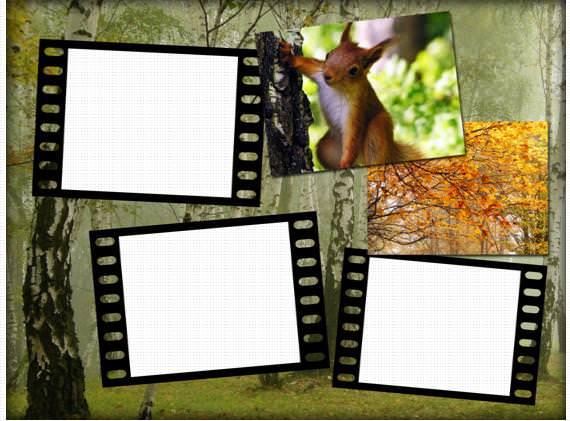 Просто откройте любое изображение, которое вы хотите добавить в коллаж, и выберите «Фристайл» в категории «Коллаж». Здесь вы можете:
Просто откройте любое изображение, которое вы хотите добавить в коллаж, и выберите «Фристайл» в категории «Коллаж». Здесь вы можете:
- Измените форму фотографии
- Изменить ориентацию и размер фотографии
- Добавить рамку к фотографии
- Добавить больше фотографий в коллаж
- Изменить непрозрачность фотографии
- Добавьте наклейки в коллаж
- Добавить текст в коллаж
- Изменить цвет фона
- Добавить фоновое изображение
Здесь можно включить творческий режим. Добавьте больше фотографий в коллаж в любой форме! Разместите их так, чтобы они выглядели эстетично, и вуаля, все готово. Создавайте индивидуальные коллажи с помощью приложения LightX для создания фотоколлажей в стиле фристайл для любого случая или особого дня.
Комбинируйте с другими инструментами и приступайте к созданию дизайна
Это, пожалуй, самая интересная часть программы для создания коллажей в стиле фристайл.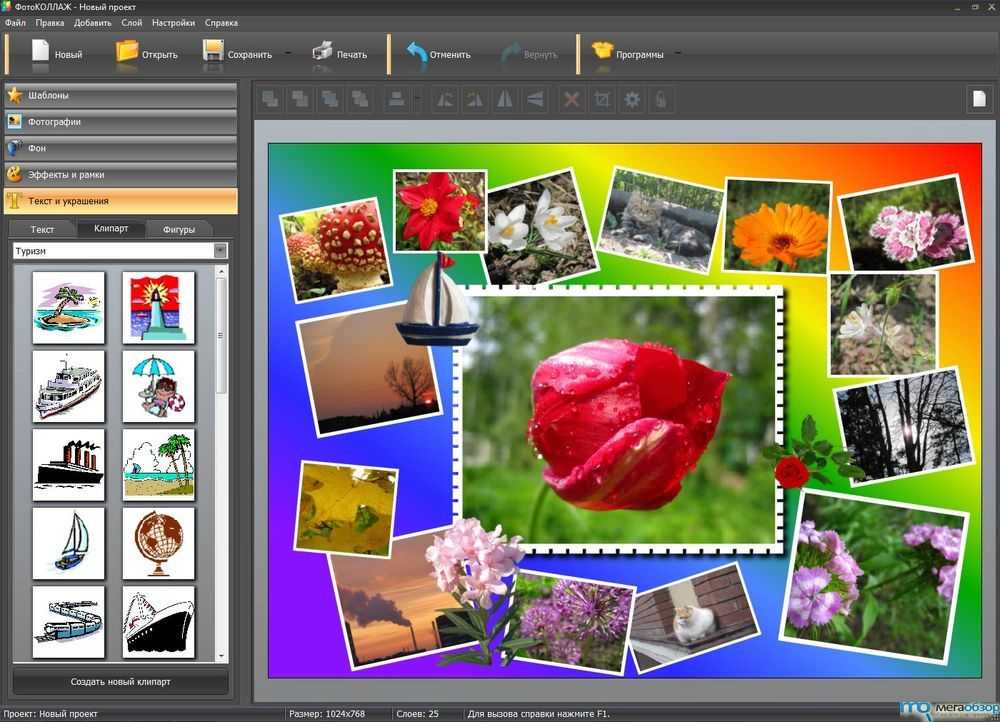 Помимо создания фотоколлажей на телефоне, вы можете комбинировать этот инструмент с другими инструментами и немного повеселиться.
Помимо создания фотоколлажей на телефоне, вы можете комбинировать этот инструмент с другими инструментами и немного повеселиться.
Объедините это с инструментом формы в LightX, чтобы получить потрясающую эстетику и профессиональное редактирование фотографий. Различные параметры формы, доступные в инструменте формы, сделают проектирование легким. Загляните сюда для вдохновения!
Объедините инструмент для создания коллажей в стиле фристайл со знаменитым инструментом для вырезания в приложении LightX. Когда вы сохраняете изображение в коллаже фристайл, перейдите к инструменту «Вырезать» в категории «Креатив». Просто сотрите фон одним движением и сохраните изображение с прозрачным фоном. Ну вот!! Теперь у вас есть персонализированные наклейки любой формы!
Работать с приложением для создания коллажей Freestyle LightX весело и легко, и как только вы освоите его, идеи будут приходить! Так что начинайте творить прямо сейчас!
Сделать коллаж онлайн Редактировать сейчас
Как создать сетку коллажа из нескольких фотографий в Instagram
Существует несколько способов создания сетки коллажа для Instagram. Во-первых, что такое коллажная сетка и зачем вам ее создавать?
Во-первых, что такое коллажная сетка и зачем вам ее создавать?
Сетка коллажей — это просто творческий способ объединить несколько изображений в один пост в Instagram. Это один из примеров, хотя и простой. Это четыре изображения, которые составляют сплоченный наряд, сосредоточенный вокруг цвета. Вот еще один пример из шести картинок, расположенных в две колонки по три в каждой.
Оба приведенных выше примера просты, но с помощью функции макетов Instagram вы можете настроить различные, более творческие сетки. Например, вы можете наложить три изображения друг на друга с разными пропорциями. Вот пример.
Насколько я понимаю, существует три разных способа создания коллажей в Instagram , хотя один из них не совсем типичный коллаж.
Способ 1: макеты в Instagram
Способ 2: редактирование на ПК
Метод 3: коллаж профиля
Способ 1: Макеты от Instagram
Первый способ — использовать приложение , которое ссылается на Instagram — и вашу библиотеку фотографий — для создания коллажей и загрузки их. Раньше вам приходилось искать и использовать стороннее приложение. Тем не менее, пару лет назад Instagram выпустил собственное приложение для выполнения функций, которые они хотели для своего основного приложения. Называется Макет .
Раньше вам приходилось искать и использовать стороннее приложение. Тем не менее, пару лет назад Instagram выпустил собственное приложение для выполнения функций, которые они хотели для своего основного приложения. Называется Макет .
Вы можете получить доступ к Layout двумя способами. Первый — пройти через само приложение Instagram. Второй — загрузить приложение напрямую через магазин приложений по вашему выбору.
- Макет из Instagram: Коллаж — Android, в магазине Google Play.
- Макет из Instagram — iOS, в магазине приложений iTunes.
Сейчас я расскажу, как получить приложение через Instagram. А пока давайте проследим весь процесс создания и размещения коллажа от начала до конца.
Шаг 1: Убедитесь, что все изображения, которые вы хотите использовать, доступны на вашем устройстве. Это означает, что они должны быть на самом деле на устройстве; Похоже, что Layout не имеет доступа к облачным хранилищам, таким как Google Диск или Dropbox.
Обычно вы хотите отредактировать свои изображения на компьютере, прежде чем публиковать их в Instagram. Если вы сделали это и добавили свои изображения в облачное хранилище, убедитесь, что вы загрузили их на локальное устройство, чтобы опубликовать свою публикацию.
Шаг 2: Загрузите Instagram. Загрузите его, если необходимо, и убедитесь, что вы вошли в учетную запись, которую хотите использовать для публикации коллажа. Нет смысла делать коллаж, а затем публиковать его только для того, чтобы обнаружить, что вы публикуете не с той учетной записи. Лично я точно не знаю, ломает ли он что-нибудь при попытке переключения аккаунтов, или просто сохраняет коллаж как новое изображение. В любом случае, всегда полезно убедиться, что вы находитесь в правильном аккаунте, прежде чем публиковать что-либо.
Шаг 3: Коснитесь значка нового поста, который будет либо силуэтом фотографии, либо значком плюса в центре нижней панели навигации. Это одно из тех незначительных различий между iOS и Android, которые на самом деле не имеют смысла, но что поделаешь?
Это одно из тех незначительных различий между iOS и Android, которые на самом деле не имеют смысла, но что поделаешь?
Шаг 4: Нажмите, чтобы загрузить существующую фотогалерею. На iOS это будет кнопка «библиотека», а на Android — кнопка «галерея». Возможно, вам придется дать Instagram разрешение на доступ к вашим фотографиям, если вы не делали этого некоторое время или когда-либо.
Шаг 5: Нажмите кнопку «Макет». Как правило, это небольшой значок, парящий над вашей галереей справа, и он выглядит как закругленный квадрат с перевернутой буквой T. Что-то вроде этого.
Шаг 6: Нажмите, чтобы получить макет, если у вас его еще нет. Это перенаправит вас в магазин приложений, используемый вашим устройством, чтобы вы могли загрузить приложение. Это бесплатно, поэтому просто скачайте его. Он также очень маленький, поэтому его загрузка и установка не займет много времени.
Шаг 7: Пролистните учебник. Это очень простое приложение, и я научу вас им пользоваться.
Это очень простое приложение, и я научу вас им пользоваться.
Шаг 8: Прокрутите галерею и найдите изображения, которые вы хотите использовать как часть своего коллажа. Нажмите на них, чтобы добавить их в предварительный просмотр коллажа вверху. Всего можно выбрать до девяти изображений. Это нормально; если вы хотите добавить в коллаж более девяти, вы, вероятно, не хотите ограничиваться предопределенными макетами и в любом случае предпочитаете делать все это, используя метод 2.
Шаг 9: Пролистайте предварительный просмотр макета, пока не найдете тот, который вам нравится и который работает с используемыми вами изображениями. Чем больше изображений вы выбрали, тем больше различных макетов вы можете выбрать.
Шаг 10: Отрегулируйте границы изображений, чтобы изменить их размер, переместить их с места на место, отразить их, перевернуть или иным образом настроить весь коллаж, пока он не будет работать так, как вы хотите. Вы можете настроить изображения так, чтобы они отображались так, как вы хотите, чтобы создать образ, вызывающий воспоминания и доносящий вашу точку зрения. Если это означает отражение определенных элементов, сделайте это. Вы также можете включать и выключать фактические границы, если вам нужны линии между изображениями или нет.
Вы можете настроить изображения так, чтобы они отображались так, как вы хотите, чтобы создать образ, вызывающий воспоминания и доносящий вашу точку зрения. Если это означает отражение определенных элементов, сделайте это. Вы также можете включать и выключать фактические границы, если вам нужны линии между изображениями или нет.
Шаг 11: Сохраните коллаж и вернитесь назад, чтобы создать публикацию. Коллаж будет отображаться как изображение, к которому вы можете добавить фильтр, хотя сделаете ли вы это до или после создания публикации, зависит от вашего устройства. Затем вы можете добавить географическое местоположение, заголовок, хэштеги, теги для людей, а также опубликовать изображение в Instagram, поделиться им на Facebook, опубликовать в Twitter или опубликовать на Tumblr.
В некоторых случаях — в основном на iOS — вам нужно выйти из Layout и вернуться в Instagram. На Android переход кажется плавным.
Итак, это метод 1. Что насчет второго варианта?
Способ 2: редактирование на ПК
Второй метод чаще встречается, когда вы заходите в Instagram и смотрите на тег #collage. Некоторые из коллажей, которые вы видите, сделаны с помощью Layout, а некоторые из них представляют собой коллажи предметов, сделанные на одной фотографии, но другие представляют собой более традиционный коллаж, изображения, тем или иным образом объединенные вместе.
Некоторые из коллажей, которые вы видите, сделаны с помощью Layout, а некоторые из них представляют собой коллажи предметов, сделанные на одной фотографии, но другие представляют собой более традиционный коллаж, изображения, тем или иным образом объединенные вместе.
С этим стилем коллажа у вас гораздо больше гибкости. Вот несколько примеров:
- Фотоколлаж этого парня включает шестнадцать изображений, а это больше, чем вы можете сделать, просто используя приложение Instagram Layout. Возможно, вы сможете создавать большие коллажи с другими сторонними приложениями, но я не изучил все различные варианты, которые вы могли бы использовать.
- Этот коллаж имеет широкие белые рамки по краям, и если вы попытаетесь сделать его с помощью Layout, вам также понадобятся белые изображения для добавления по бокам.
- Этот коллаж — то же самое, но гораздо сложнее. Отдельные элементы редактируются на месте с большей точностью, что определенно не то, что можно сделать с помощью простого приложения.
 Может быть, есть приложение, ориентированное на коллажи, которое позволяет это сделать, но вы не можете сделать это с сеткой коллажей, такой как Layout.
Может быть, есть приложение, ориентированное на коллажи, которое позволяет это сделать, но вы не можете сделать это с сеткой коллажей, такой как Layout.
Вся хитрость в том, что вам нужен доступ к какой-нибудь программе для редактирования изображений. GIMP, Photoshop, Paint.net и другие могут соответствовать всем требованиям, но вам нужно что-то более продвинутое, чем Windows Paint или базовый редактор приложений.
Вопреки мнению некоторых людей, в наши дни вам не нужен Mac, чтобы заниматься графическим дизайном. Возможно, пару десятилетий назад он был более ценным, чем ПК, но в наши дни разница между двумя платформами настолько мала, что это не имеет большого значения.
Шаг 1 , значит, нужно выбрать тип коллажа, который вы хотите сделать. Вы хотите сделать что-то простое, что-то сложное или что-то творческое? Не лезь через голову. Пример с клубникой выше, например, великолепен, но это нечто, созданное настоящим художником, а не маркетологом, стремящимся выйти за рамки.
Шаг 2 — собрать ваши материалы, нужные вам изображения в достаточно высоком качестве. Наличие правильного сырья облегчает получение нужного готового продукта. Не начинайте с нечетких изображений с низким разрешением или фотографий с телефона; попросите кого-нибудь, у кого действительно есть навыки фотографирования, с хорошей камерой сделать снимки.
Шаг 3 заключается в том, чтобы решить, можете ли вы собрать что-то сами или вам нужно нанять профессионального дизайнера или художника, чтобы сделать это за вас. Если все, что вы делаете, это сшиваете пару изображений, вы можете сделать это самостоятельно, хотя вам нужно помнить о работе со слоями, иметь возможность исправлять свои ошибки и в остальном правильно работать с графикой. Я сам не графический дизайнер, поэтому не могу дать вам дополнительных советов и рекомендаций по этому вопросу. К счастью, есть много доступных руководств.
Если вы собираетесь кого-то нанять, сначала пройдите процедуру проверки. Просмотрите их портфолио, чтобы узнать, какие работы они выполняли в прошлом. Вы даже можете поискать в Instagram кого-то, кто сделал контент, который вы хотите сделать для своей страницы. Почему бы не нанять их? Если вы знаете, что они могут производить то, что вы хотите, вы можете заплатить им, чтобы они производили больше именно для вас. Кроме того, таким образом вы можете поделиться с их аудиторией и получить дополнительную рекламу, которую они приносят к столу.
Просмотрите их портфолио, чтобы узнать, какие работы они выполняли в прошлом. Вы даже можете поискать в Instagram кого-то, кто сделал контент, который вы хотите сделать для своей страницы. Почему бы не нанять их? Если вы знаете, что они могут производить то, что вы хотите, вы можете заплатить им, чтобы они производили больше именно для вас. Кроме того, таким образом вы можете поделиться с их аудиторией и получить дополнительную рекламу, которую они приносят к столу.
Если вы собираетесь кого-то нанять, убедитесь, что вы действительно готовы платить ему по его ставкам. Не нойте из-за цены, не заявляйте, что могли бы сделать лучше, не принижайте их навыки и вообще избегайте делать что-либо, что может привести к тому, что вас будут цитировать на ForExposure.
После этого вам остается только поработать с вашим художником или в свободное время, чтобы создать изображение, которое вы хотите сделать. Затем, как и любое другое изображение, которое вы, возможно, захотите загрузить в Instagram, вам необходимо правильно отформатировать его для сайта. Сделайте правильный вид квадрата и загрузите его на свой телефон. Получите доступ к приложению, создайте публикацию, добавьте подпись и теги и дайте ей летать.
Сделайте правильный вид квадрата и загрузите его на свой телефон. Получите доступ к приложению, создайте публикацию, добавьте подпись и теги и дайте ей летать.
Метод 3: Коллаж профиля
Это не совсем коллаж, но интересная техника, поэтому я решил поднять ее. Вы можете сделать своего рода «мягкий коллаж» на странице своего профиля в Instagram, используя естественную сетку из трех изображений, которые отображаются в профиле.
По сути, вы просто загружаете изображения по три за раз, чтобы они отображались в вашем профиле. Однако это работает лучше всего, если у вас есть какая-то согласованность между изображениями; если они отключены, это не коллаж, а просто изображения в вашем профиле.
Не понял, что я имею в виду? Этот парень — хороший пример. Он размещает изображения наборами по три, нарезанные квадраты панорамы. Каждая сцена яркая, уникальная и захватывающая. В качестве дополнительной ценности Эндрю пишет одну подпись для трех изображений и разделяет ее между ними.



 Может быть, есть приложение, ориентированное на коллажи, которое позволяет это сделать, но вы не можете сделать это с сеткой коллажей, такой как Layout.
Может быть, есть приложение, ориентированное на коллажи, которое позволяет это сделать, но вы не можете сделать это с сеткой коллажей, такой как Layout.
Ваш комментарий будет первым